Az akadályok és a rendszerrepedések elkerülése érdekében nyomon kell követni a lemezterületet. Előfordulhat, hogy rendszere lelassul, és nem működik megfelelően, ha megtelik a lemezterület. Fontos alkalmazások vagy csomagok telepítése közben is jó időben kezelni.
Ha módot keres arra, hogy lemezterületet találjon Linux Mint 21 rendszerén, kövesse ennek a cikknek az útmutatásait.
Hogyan keressünk lemezterületet a Linux Mint 21 rendszerben
A Linux Mint 21 rendszeren többféle módon kereshet lemezterületet, amelyek a következők:
-
- Keressen lemezterületet a parancssoron keresztül
- Keressen lemezterületet a grafikus felületen keresztül
1. módszer: Keressen lemezterületet a parancssori felületen keresztül
A parancssori megközelítésben további sok lehetőségünk van a lemezterület megjelenítésére a képernyőn. A legegyszerűbb és leghasznosabb módszerek a következők:
-
- A df parancs használata
- A du Command használatával
- A por parancs használata
1: Keressen lemezterületet a df paranccsal
Az lemezmentes ( df ) parancs a felszabaduló és a rendelkezésre álló terület megjelenítésére szolgál. Futtassa a parancsot a '-h' megjelölés az eredmények ember által olvasható formátumban történő megjelenítéséhez:
$ df -h
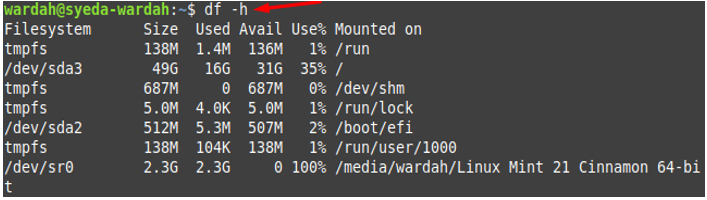
További részletek, például fájlrendszer, típus és blokkok megjelenítéséhez használja a '-T' zászlóval df parancssori eszköz:
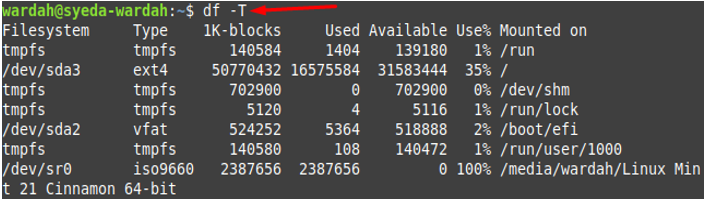
2: Keressen lemezterületet a du Command segítségével
Habár df a hatékony parancssori eszköz a szabad lemezterület megjelenítésére. De használhatod a tól től parancsot ugyanerre a célra. Ez egy Unix program, amely megmutatja a fájlrendszer által használt lemezterületet. Futtassa a tól től parancsot '-h' jelölje be, hogy a kimenet ember által olvasható formátumban legyen:
$ tól től -h
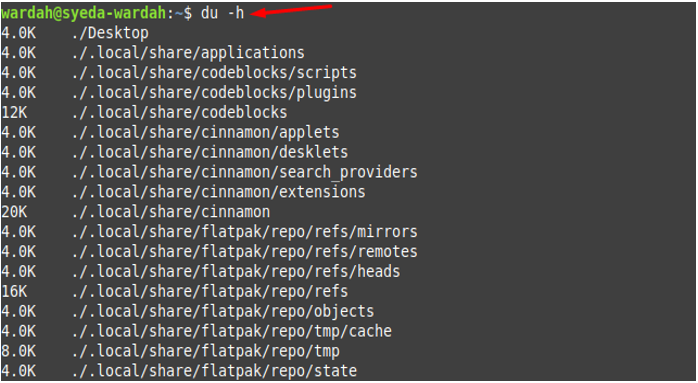
3: Keressen lemezterületet a por paranccsal
Az por egy másik hatékony eszköz a lemezterület keresésére Linux rendszereken. Ez nem egy beépített eszköz a Linux rendszeren; a következő paranccsal telepítheti:
$ sudo csattan telepítés por

A telepítés után végrehajthatja az alábbi parancsot a terminál lemezterületének használatához:
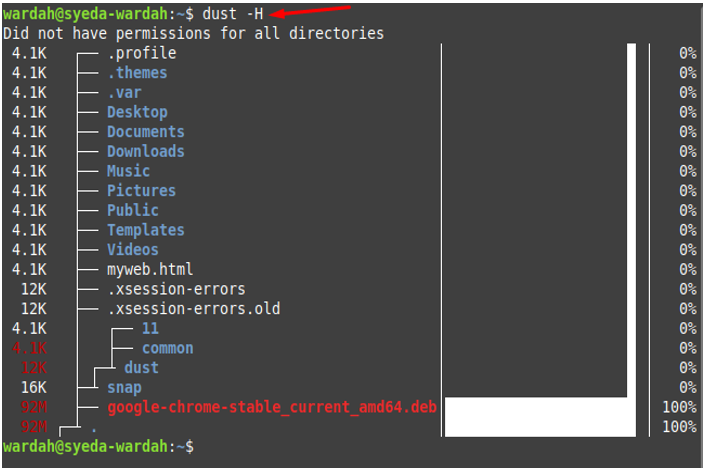
2. módszer: Keressen lemezterületet grafikus felületen keresztül
A Linux Mint rendszerben az alábbi folyamat követésével találhat lemezterületet. Ban,-ben Minden alkalmazás menüben két lehetőségünk van; Lemezek és Lemezhasználat-elemző .
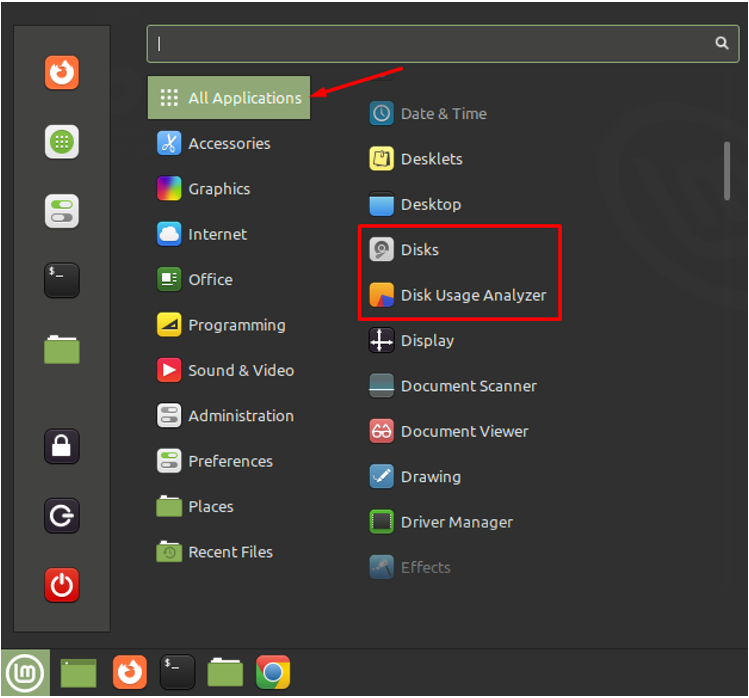
Az Lemezhasználat-elemző megmutatja a felhasznált lemezterületet az összes lemezhez és partícióhoz. Kattintson ide Lemezhasználat-elemző ikonra, hogy ellenőrizze, mit jelent az első képernyőn:
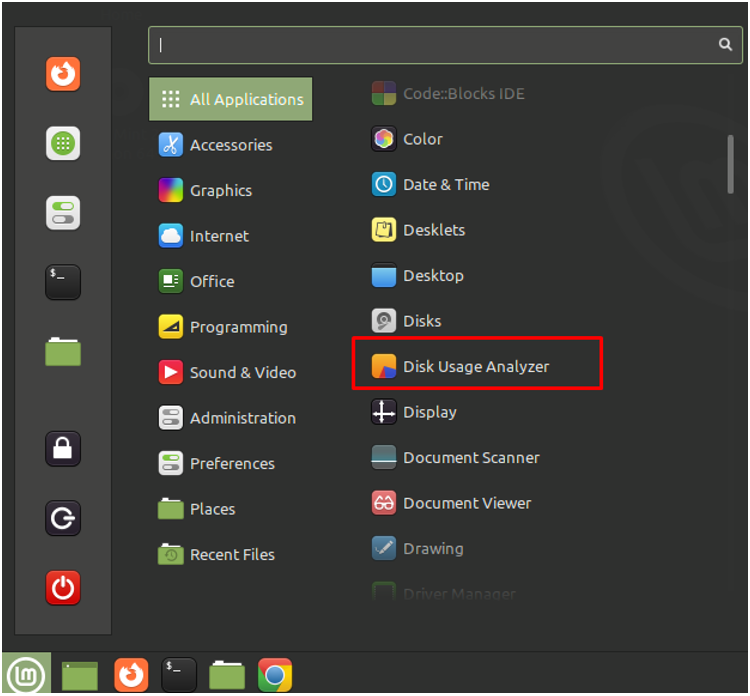
Megjeleníti a rendszerlemezt és a partíciókat méretkorlátozásukkal és a rendelkezésre álló területtel együtt:
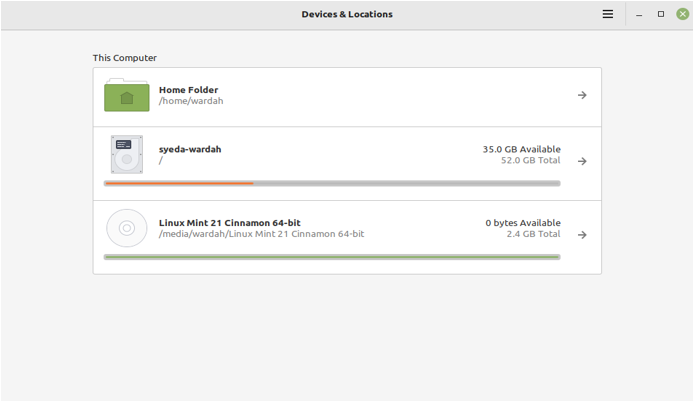
Kattintson bármelyik partícióra a részletes eredmény megtekintéséhez:
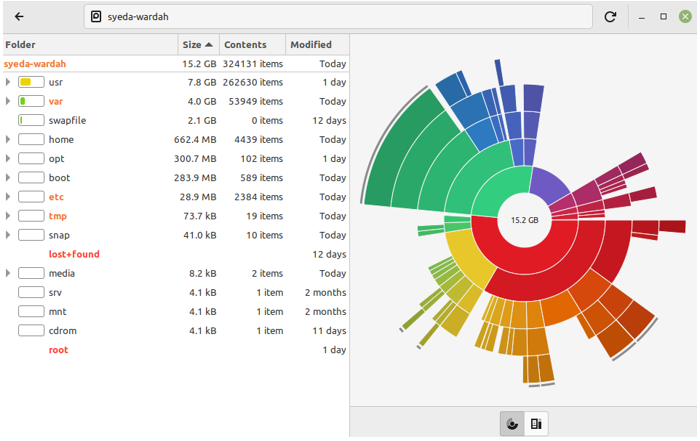
Most navigáljon felé Lemezek ikonra, és kattintson rá:
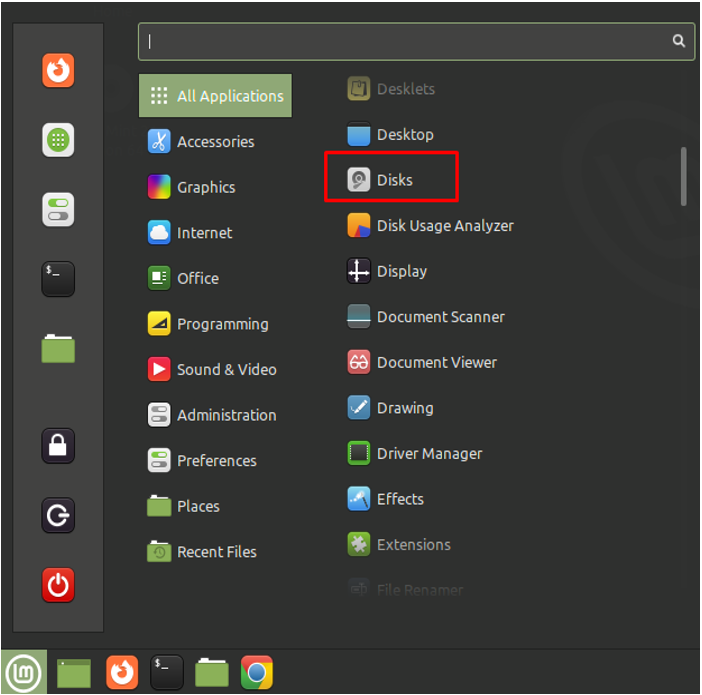
Amint rákattint a kiválasztott lehetőségre, megjelenik a lemezterületre vonatkozó információ a rendszer képernyőjén:
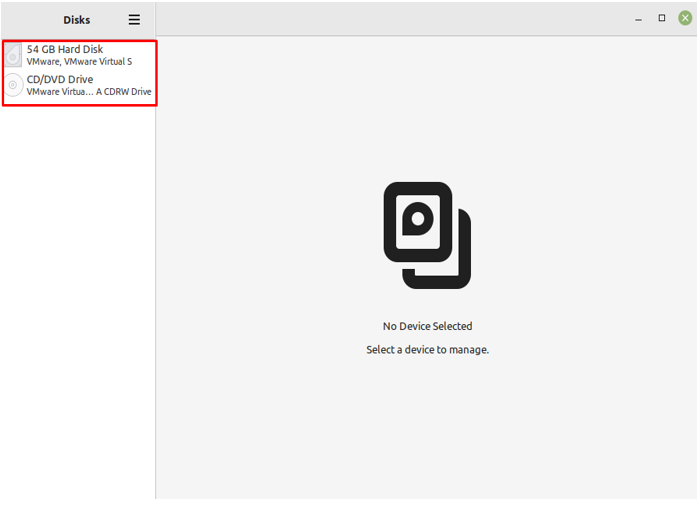
Válaszd ki a Merevlemez további részletek megtekintéséhez, beleértve a teljes, a felhasznált és a rendelkezésre álló lemezterületet:
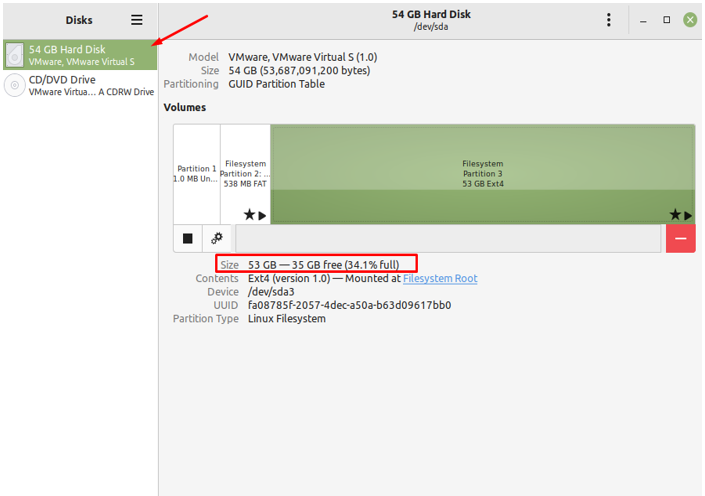
Következtetés
Linux rendszerekkel való munka közben jó nyomon követni a lemezterületet. Ez segít elkerülni a problémákat az új telepítések során és a szükségtelen adatok törlését a rendszerből. A fent említett irányelvek segítségével megtanulhat néhány módszert a lemezterület megtalálására a Linux Mint 21 rendszeren. Ezeket a módszereket parancssoron és grafikus felületen keresztül lehet végrehajtani. A parancssorban kevés eszközt használhatunk, mint pl df , tól től és por hogy megszerezze a lemezterületet a Linux Mint rendszeren.